win101809升級(jí)到1909失敗解決方法
使用win10操作系統(tǒng)的時(shí)候,有的情況下我們會(huì)去更新win10操作系統(tǒng)的版本。但是有部分小伙伴就在升級(jí)的時(shí)候遇到了win101809升級(jí)到1909失敗的情況。可能是在升級(jí)的時(shí)候出現(xiàn)了系統(tǒng)的錯(cuò)誤,可以嘗試重啟電腦重試即可。詳細(xì)步驟就來看下小編是怎么做的吧~
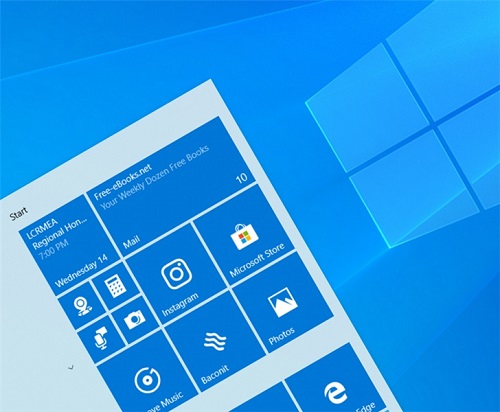
一、進(jìn)入安全模式
1、登陸界面中,按住“Shift”,點(diǎn)擊“電源”按鈕,點(diǎn)擊“重啟”,
2、按照順序打開,“疑難解答”→“高級(jí)選項(xiàng)”→“啟動(dòng)設(shè)置”,點(diǎn)擊“重啟”,
3.、重啟后,按“F5”嘗試進(jìn)入“網(wǎng)絡(luò)安全模式”。
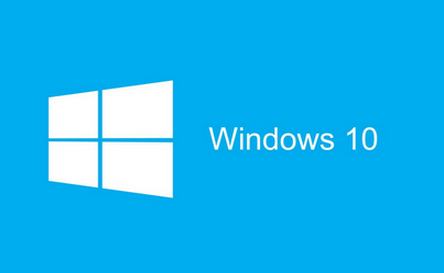
二、修改注冊(cè)表權(quán)限
1、登陸管理者賬號(hào)
2、同時(shí)按“win”+“R”,輸入“regedit”,打開“注冊(cè)表”,
3、展開“HKEY_USERS”→“S-1-5-20”,
4、右鍵單擊“S-1-5-20”,接著點(diǎn)擊“權(quán)限”,
5、選擇“添加”按鈕
6、鍵入登錄的用戶的名稱,選擇“檢查名稱”→“確定”,

7、選擇“高級(jí)”→“高級(jí)安全設(shè)置”→“權(quán)限”選項(xiàng)卡
8、為下方的用戶,添加權(quán)限:
“編輯”→“基本權(quán)限”→ 選擇“完全控制”→ “確定”
- 剛剛添加的用戶
-“NETWORK SERVICE”
9、返回到“高級(jí)安全設(shè)置”→勾選“替換所有子對(duì)象權(quán)限項(xiàng)目→“確定”
10、重啟電腦
以上就是小編給各位小伙伴帶來的win101809升級(jí)到1909失敗怎么解決的所有內(nèi)容,希望你們會(huì)喜歡。更多相關(guān)教程請(qǐng)收藏好吧啦網(wǎng)~
以上就是win101809升級(jí)到1909失敗解決方法的全部?jī)?nèi)容,望能這篇win101809升級(jí)到1909失敗解決方法可以幫助您解決問題,能夠解決大家的實(shí)際問題是好吧啦網(wǎng)一直努力的方向和目標(biāo)。
相關(guān)文章:
1. Centos7安裝Chacha20加密算法詳解2. win11安裝跳過tpm3. CentOS7中無法找到pci find device函數(shù)的解決方法4. centos7使用docker部署gitlab-ce-zh應(yīng)用詳解5. win7怎么設(shè)置屏幕休眠密碼(win7屏幕保護(hù)設(shè)置密碼)6. Freebsd+IPFW結(jié)合使用防小規(guī)模DDOS攻擊的配置方法7. 通過鎖定Win7注冊(cè)表編輯器來防止主頁(yè)被篡改的方法(圖)8. Win10如何一鍵重裝系統(tǒng)?Win10一鍵重裝系統(tǒng)教程9. Win10和Win7怎么共享打印機(jī)10. tcpip.sys是什么文件 tcpip.sys藍(lán)屏的解決辦法

 網(wǎng)公網(wǎng)安備
網(wǎng)公網(wǎng)安備